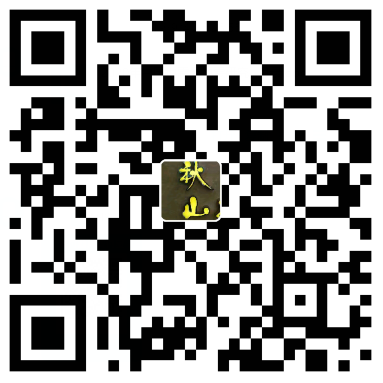一 注册github,创建仓库 “域名.github.io”
二 github绑定自己的域名
1、在source文件夹中新建一个CNAME文件(大写,无后缀名),然后用文本编辑器打开,在首行添加你的网站域名,如xxxx.com,注意前面没有http://,也没有www,然后使用hexo g && hexo d上传部署。
2、在域名解析提供商,下面以dnspod为例。
(1)先添加一个CNAME,主机记录写@,后面记录值写上你的http://xxxx.github.io
(2)再添加一个CNAME,主机记录写www,后面记录值也是http://xxxx.github.io
这样别人用www和不用www都能访问你的网站(其实www的方式,会先解析成http://xxxx.github.io,然后根据CNAME再变成http://xxx.com,即中间是经过一次转换的)。
上面,我们用的是CNAME别名记录,也有人使用A记录,后面的记录值是写github page里面的ip地址,但有时候IP地址会更改,导致最后解析不正确,所以还是推荐用CNAME别名记录要好些,不建议用IP。
3、等十分钟左右,刷新浏览器,用你自己域名访问下试试
三 SSH设置
四 hexo安装
第一步:
首先安装nodejs,这个是hexo运行的基础环境,安装很简便:sudo apt-get install nodejs
第二步:
安装npm,这个也很简单,这是是node.js的包管理器,跟apt,pip等差不多的东东,
直接sudo apt-get install npm
第三步:
接下来安装hexo或者hexo-cli,后者安装出现问题,前者没有问题,暂时还不知道原因.
所以我安装的是hexo,如果你使用sudo npm install hexo -g 或者 sudo npm install hexo-cli -g,是不会成功的,最起码我是这样的.
正确的方法如下:
sudo npm install –unsafe-perm –verbose -g hexo
sudo npm install -g hexo-cli
1.常用命令
- hexo n “postname” #发表新文章
- hexo g #自动根据当前目录下文件,生成静态网页
- hexo s #运行本地服务
- hexo d #发表文章
- hexo clean #清除缓存
2.阅读全文设置
如果不想博文在首页全部显示, 并能出现阅读全文按钮效果, 需要在你想在首页显示的部分下添加
此处及以上的内容会在首页显示<!--more-->
3.插入图片
 #本地图片
4.插入音乐
以『虾米音乐』为例,歌曲页面有个『转帖』选项,将html代码或javascript代码复制到文中即可。
代码:
<embed src="http://www.xiami.com/widget/0_3515679/singlePlayer.swf" type="application/x-shockwave-flash" width="257" height="33" wmode="transparent"></embed>
5.插入视频
嵌入视频的方法和音乐类似,视频网站每个视频页面都会有一个『分享』或『转帖』按钮,点击可以查看代码。
<iframe height=498 width=510 src="http://player.youku.com/embed/XMjI2MjU3MDMy" frameborder=0 allowfullscreen></iframe>
对于有些音乐、视频找不到『转帖』按钮的,可以查看源代码,找到相应的代码块贴在文中。若找不到,说明该文件的确不能放在自己文中了。
hexo
npm install hexo -g #安装
npm update hexo -g #升级
hexo init #初始化
简写
hexo n "我的博客" == hexo new "我的博客" #新建文章
hexo p == hexo publish
hexo g == hexo generate#生成
hexo s == hexo server #启动服务预览
hexo d == hexo deploy#部署
服务器
`hexo server #Hexo 会监视文件变动并自动更新,您无须重启服务器。
hexo server -s #静态模式
hexo server -p 5000 #更改端口
hexo server -i 192.168.1.1 #自定义 IP
hexo clean #清除缓存 网页正常情况下可以忽略此条命令
hexo g #生成静态网页
hexo d #开始部署`
监视文件变动
hexo generate #使用 Hexo 生成静态文件快速而且简单
hexo generate --watch #监视文件变动
完成后部署
两个命令的作用是相同的
hexo generate --deploy
hexo deploy --generate
hexo deploy -g
hexo server -g
草稿
hexo publish [layout] <title>
模版
hexo new "postName" #新建文章hexo new page "pageName" #新建页面hexo generate #生成静态页面至public目录hexo server #开启预览访问端口(默认端口4000,'ctrl + c'关闭server)hexo deploy #将.deploy目录部署到GitHubhexo new [layout] <title>hexo new photo "My Gallery"hexo new "Hello World" --lang tw
变量 描述
layout 布局
title 标题
date 文件建立日期
title: 使用Hexo搭建个人博客
layout: post
date: 2014-03-03 19:07:43
comments: true
categories: Blog
tags: [Hexo]
keywords: Hexo, Blog
description: 生命在于折腾,又把博客折腾到Hexo了。给Hexo点赞。
模版(Scaffold)
hexo new photo "My Gallery"
变量 描述
layout 布局
title 标题
date 文件建立日期
设置文章摘要
以上是文章摘要 <!--more--> 以下是余下全文
写作
hexo new page <title>hexo new post <title>
变量 描述
:title 标题
:year 建立的年份(4 位数)
:month 建立的月份(2 位数)
:i_month 建立的月份(去掉开头的零)
:day 建立的日期(2 位数)
:i_day 建立的日期(去掉开头的零)
推送到服务器上
hexo n #写文章
hexo g #生成
hexo d #部署 #可与hexo g合并为 hexo d -g
报错
`1.找不到git部署
ERROR Deployer not found: git
解决方法
npm install hexo-deployer-git –save`
3.部署类型设置git
hexo 3.0 部署类型不再是github,_config.yml 中修改
Deployment
Docs: http://hexo.io/docs/deployment.html
deploy:
type: git
repository: git@***.github.com:***/***.github.io.git
branch: master
- RSS不显示
安装RSS插件
npm install hexo-generator-feed –save
开启RSS功能
编辑hexo/_config.yml,添加如下代码:
rss: /atom.xml #rss地址 默认即可